كيفية إنشاء قائمة قابلة للتمرير / منطقة في ورقة العمل؟
إذا كنت تمتلك مجموعات بيانات ضخمة في ورقة عملك، قد يكون من الصعب عليك قراءتها صفًا بصف في قائمة طويلة. في هذه الحالة، يمكنك إنشاء قائمة قابلة للتمرير والتي قد تعرض فقط 10 صفوف أو أي عدد آخر من الصفوف في كل مرة لجعل العرض أكثر راحة كما هو موضح في لقطة الشاشة التالية:
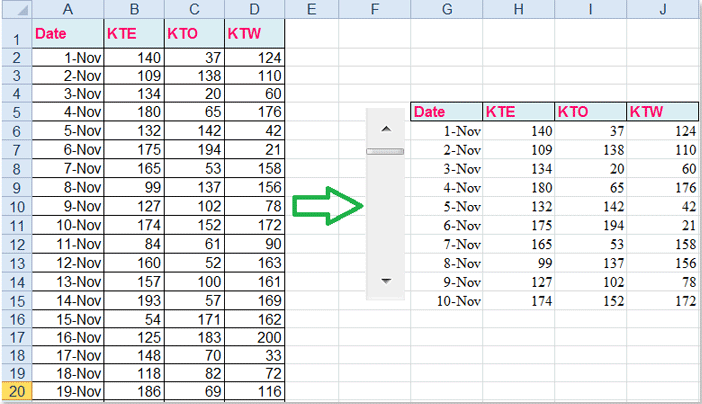
وفي هذه المقالة، سأتحدث عن خدعة رائعة لإنشاء هذه القائمة القابلة للتمرير في ورقة العمل.
إنشاء قائمة قابلة للتمرير / منطقة في ورقة العمل
إنشاء قائمة قابلة للتمرير / منطقة في ورقة العمل
يمكنك اتباع الخطوات أدناه لإنهاء هذا الإجراء، يرجى القيام بما يلي:
1. انسخ والصق رؤوس البيانات الخاصة بك إلى الموقع الذي تحتاج إليه.
2. ثم قم بإنشاء شريط تمرير بجانب رؤوس البيانات الخاصة بك، يرجى النقر على قائمة > إدراج، واختيار شريط التمرير تحت عناصر تحكم النموذج، ثم اسحب المؤشر لرسم شريط التمرير كما هو موضح في لقطات الشاشة التالية:
 | 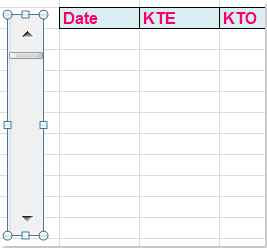 |
ملاحظة: إذا لم يظهر شريط المطور في برنامج Excel الخاص بك، يمكنك الانتقال إلى نافذة خيارات Excel لتحديد شريط المطور في قائمة الأشرطة الرئيسية.
3. وبعد ذلك انقر بزر الماوس الأيمن على شريط التمرير، واختر تنسيق التحكم من قائمة السياق، انظر لقطة الشاشة:
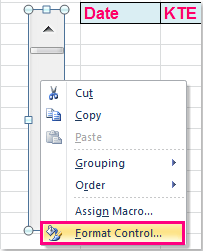
4. في مربع الحوار تنسيق الكائن، انقر على تبويب التحكم وقم بما يلي:
- أ: في مربع النص القيمة الحالية، أدخل 1؛
- ب: اكتب القيمة الدنيا والقيمة القصوى لقائمتك، في هذا المثال، سأكتب 1 و61، وهي تشير إلى أن القيمة تتراوح بين 1 و61؛
- ج: املأ الرقم المتغير للزيادة والتغيير الصفحة التي تحتاجها؛
- د: وأخيرًا، حدد خلية لربطها بشريط التمرير، سأختار K5.
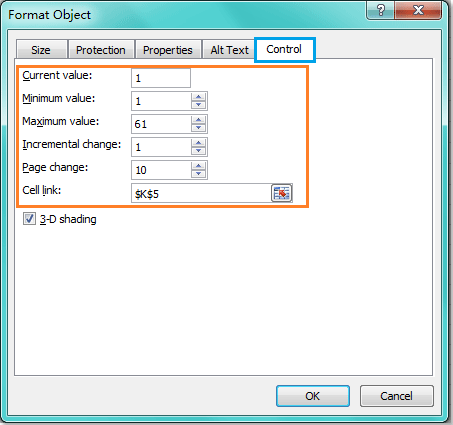
5. قم بتغيير حجم شريط التمرير بحيث يتناسب مع 10 صفوف التي تريدها لكل صفحة كما هو موضح في لقطة الشاشة التالية:
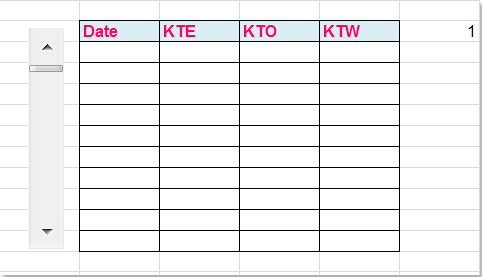
6. والآن أدخل هذه الصيغة =OFFSET(A1,$K$5,0) في الخلية الأولى من قائمة التمرير G6، انظر لقطة الشاشة:

ملاحظة: في الصيغة أعلاه، A1 هي الخلية الأولى من بياناتك الأصلية، K5 هي الخلية المرتبطة بشريط التمرير التي قمت بإنشائها في الخطوة 4.
7. وبعد ذلك اسحب مقبض التعبئة لتعبئة جميع الخلايا الأخرى، الآن يمكنك رؤية أن القائمة القابلة للتمرير قد تم إنشاؤها بنجاح، انظر لقطة الشاشة:

المقالة ذات الصلة:
كيفية إضافة شريط تمرير إلى المخطط في Excel؟
أفضل أدوات الإنتاجية لمكتب العمل
عزز مهاراتك في Excel باستخدام Kutools لـ Excel، واختبر كفاءة غير مسبوقة. Kutools لـ Excel يوفر أكثر من300 ميزة متقدمة لزيادة الإنتاجية وتوفير وقت الحفظ. انقر هنا للحصول على الميزة الأكثر أهمية بالنسبة لك...
Office Tab يجلب واجهة التبويب إلى Office ويجعل عملك أسهل بكثير
- تفعيل تحرير وقراءة عبر التبويبات في Word، Excel، PowerPoint، Publisher، Access، Visio وProject.
- افتح وأنشئ عدة مستندات في تبويبات جديدة في نفس النافذة، بدلاً من نوافذ مستقلة.
- يزيد إنتاجيتك بنسبة50%، ويقلل مئات النقرات اليومية من الفأرة!
جميع إضافات Kutools. مثبت واحد
حزمة Kutools for Office تجمع بين إضافات Excel وWord وOutlook وPowerPoint إضافة إلى Office Tab Pro، وهي مثالية للفرق التي تعمل عبر تطبيقات Office.
- حزمة الكل في واحد — إضافات Excel وWord وOutlook وPowerPoint + Office Tab Pro
- مثبّت واحد، ترخيص واحد — إعداد في دقائق (جاهز لـ MSI)
- الأداء الأفضل معًا — إنتاجية مُبسطة عبر تطبيقات Office
- تجربة كاملة لمدة30 يومًا — بدون تسجيل، بدون بطاقة ائتمان
- قيمة رائعة — وفر مقارنة بشراء الإضافات بشكل منفرد